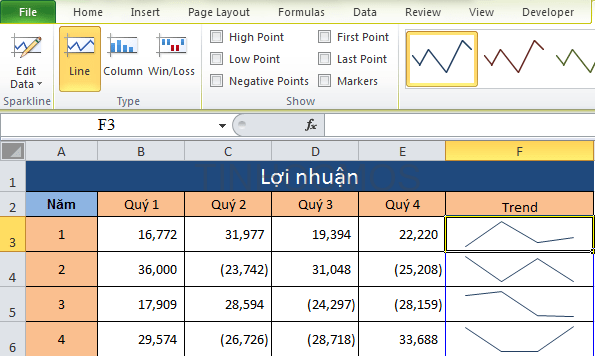Excel 2010 cung cấp cho bạn rất nhiều công cụ hữu ích để phân tích dữ liệu, trong đó có thể kể đến là Sparkline. Đây là công cụ giúp bạn tạo ra các biểu đổ tý hon vừa vặn trong một ô dữ liệu để thể hiện xu hướng hay tổng kết dữ liệu rất trực quan và khoa học.
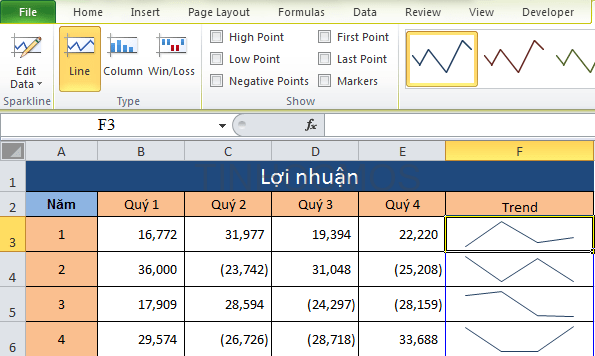
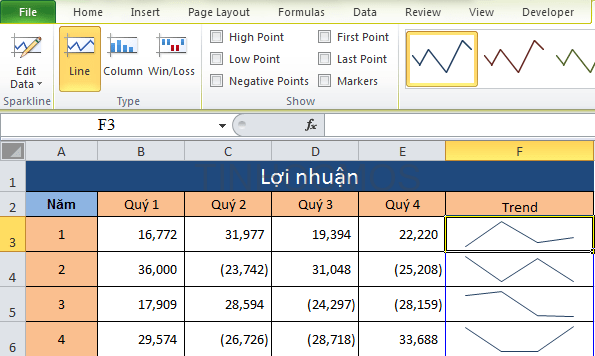
Bạn có thể sử dụng 1 trong 3 loại Sparkline được hỗ trợ trong Excel:
- Line: Xu hướng của dữ liệu được hiển thị theo dạng các đường thẳng
- Column: Xu hướng dữ liệu được hiển thị theo định dạng cột. Mỗi giá trị dữ liệu được biểu diễn thành một cột và kích thước của cột tỷ lệ với giá trị dữ liệu
- Win/Loss: Xu hướng dữ liệu được hiển thị thông qua các giá trị cao, trung bình và thấp
Cách tạo Sparkline:
Bước 1: Chọn dải dữ liệu bạn muốn tạo Sparkline
- Chọn dải ô từ B3 đến E3
Bước 2: Trên thẻ Insert, trong nhóm Sparklines, chọn loại Sparkline bạn muốn tạo


Bước 3: Trong hộp thoại Create Sparklines, trong ô Location Range, nhập vị trí bạn muốn Sparkline xuất hiện và chọn OK
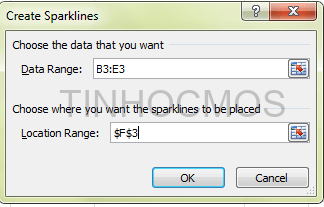
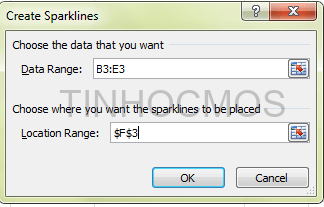
Bước 4: Nếu bạn muốn thay đổi loại Sparkline, chọn Sparkline đã có và chọn loại sparkline phù hợp từ nhóm Type trên thẻ Sparkline Tools Design.
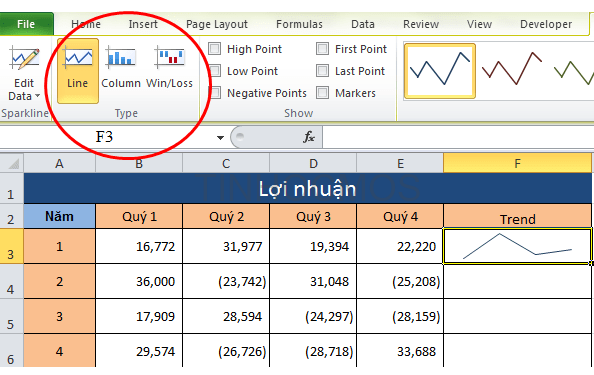
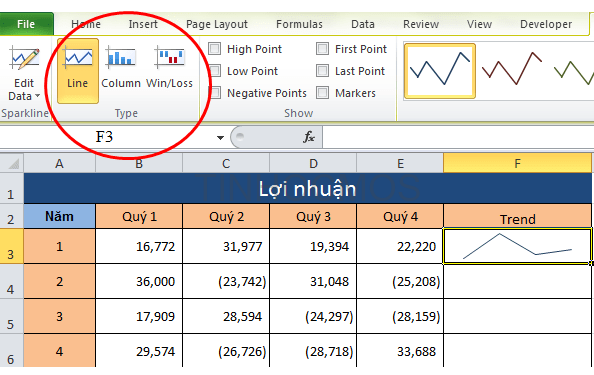
Bước 5: Nếu muốn vẽ sparkline tại năm 2,3,4. Tại ô F3, để chuột vào góc phải phía dưới của ô, khi xuất hiện dấu “ + “. Kéo xuống tới ô cần vẽ.
Ngoài ra, thẻ xuất hiện theo ngữ cảnh Sparkline Tools Design được kích hoạt khi một ô hoặc dải ô chứa Sparkline được lựa chọn. Thẻ này chứa 5 nhóm:
- Edit Data: chứa các tùy chọn để chỉnh sửa nguồn dữ liệu của Sparkline và chỉnh sửa vị trí của Sparkline
- Type: cho phép bạn chọn loại Sparkline
- Show: chứa ô kiểm để ẩn/hiện điểm cao, thấp, điểm âm, điểm đầu, điểm cuối và điểm đánh dấu
- Style: chứa bộ sưu tập phong cách cho Sparkline
- Group: chứa tùy chọn để nhóm hoặc tách nhóm Sparkline để có thể chia sẻ định dạng tương tự.
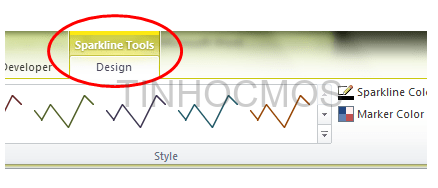
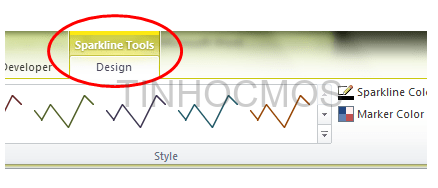
Qua chủ đề này, bạn đã biết cách sử dụng và thao tác với công cụ Sparkline để nhanh chóng phân tích được dữ liệu và nâng cao chất lượng biểu diễn dữ liệu trong sổ tính.